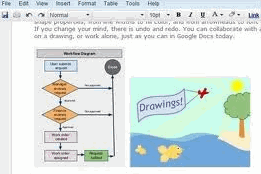Google Docs es una de las mejores suites de oficina en línea disponibles hasta la fecha. Puede crear documentos de Word, Excel y PowerPoint directamente desde su navegador y almacenarlos en su cuenta de Google. Más tarde, puede editar o descargar estos documentos desde cualquier computadora que desee, y eso también en varios formatos compatibles.
Otra gran característica de Google Docs es la función de colaboración que le permite invitar a varias personas a ver o editar sus documentos. Si tiene un equipo o un pequeño grupo de personas y desea colaborar en un documento, una presentación, Google Docs es la herramienta más fácil y versátil para elegir.
Pero no mucha gente sabe que Google Docs hace que sea muy fácil crear y colaborar en un dibujo o diagrama. Esto tiene varias ventajas:
1. Puede invitar a un grupo de personas a ver sus dibujos y compartir ideas que no se pueden representar en un documento de Word o una presentación de PowerPoint.
2. Puede colaborar con varias personas y crear diagramas de flujo o diagramas de red, esto es nuevamente muy útil cuando desea decidir el orden de trabajo de su próximo proyecto, las funciones de los diferentes miembros del equipo, etc.
En este artículo, aprenderemos cómo puede crear un dibujo o una representación gráfica utilizando Google Docs y colaborar con varias personas en el mismo dibujo.
Los fundamentos de los dibujos de Google
Para usar la función de dibujo en Google Docs, vaya a docs.google.com e inicie sesión con su cuenta de Google. A continuación, haga clic en el menú desplegable «Crear nuevo» y elija «Crear un dibujo» como se muestra a continuación:
![]()
Esto abrirá una página de lienzo en blanco en una nueva pestaña del navegador donde puede comenzar a agregar objetos, elementos de texto y crear el dibujo que desee. Así es como se ve la página del lienzo:
![]()
Uso de plantillas: En caso de que desee utilizar plantillas ya preparadas para su dibujo, puede elegir la opción «Crear a partir de plantilla».
La galería de plantillas de Google Docs contiene una amplia gama de plantillas enviadas por los usuarios, por lo que sería mejor buscar una plantilla y ver si un diseño coincide con sus requisitos.
![]()
Hay un montón de plantillas por ahí, desde diagramas UML hasta diagramas de flujo, desde diagramas de red hasta secuencias. Si no puede encontrar una plantilla adecuada para su dibujo, cree una desde cero.
En la página del lienzo, verá una pequeña barra de herramientas con diferentes botones. La barra de herramientas consta de los siguientes botones principales:
- La herramienta Seleccionar: Le permite seleccionar un elemento, por ejemplo, una imagen o una forma.
- La herramienta Cuadro de texto: Le permite agregar contenido textual a su dibujo.
- La herramienta Zoom: Le permite hacer zoom dentro del lienzo.
- La herramienta de línea: Le permite crear una línea simple.
![]()
Para usar una herramienta, simplemente haga clic en el botón correspondiente de la barra de herramientas y agregue los elementos al lienzo de dibujo. También hay otros botones, su uso se analiza en la siguiente sección.
Agregue diferentes formas en su dibujo de Google Docs
Para agregar diferentes formas en su dibujo, haga clic en el botón «Insertar» del menú y desplace el cursor del mouse sobre la última opción llamada «Forma». Ahora verá más opciones (al igual que Microsoft Word): simplemente seleccione una forma y arrastre el cursor en el lienzo para insertar la forma en su dibujo.
![]()
Una vez que la forma está en su lugar, puede seleccionarla con la herramienta de selección y cambiar su tamaño arrastrando el cursor en cualquier esquina de la forma. Tan pronto como seleccione la forma, notará nuevos botones en la barra de herramientas, a saber, Color de relleno, Color del borde, Ancho del borde, etc. Puede utilizar estos botones para personalizar la forma como desee.
![]()
Agregue imágenes y elementos en su dibujo de Google Docs
Para agregar una imagen en su dibujo, haga clic en el icono de imagen pequeña y luego elija la ubicación del archivo de imagen. Aquí tienes tres opciones:
- Elige una imagen de tu computadora.
- Elija una imagen de una URL pública.
- Elija una imagen de la búsqueda de imágenes de Google.
![]()
Del mismo modo, puede seleccionar otras opciones en el menú Insertar para agregar diferentes elementos en su dibujo. Esto incluye agregar rectángulos, polígonos, arcos, curvas o una flecha.
Invite a otras personas a ver o colaborar en su dibujo
Esta es la parte más interesante. Cuando desee que varias personas editen el mismo dibujo, haga clic en el botón «Compartir» en la parte superior derecha de la ventana del navegador y seleccione «Editores de correo electrónico».
![]()
Luego ingrese la dirección de correo electrónico de la persona en la siguiente ventana y listo. El editor podrá editar el dibujo de la misma manera que usted edita, ambas personas podrán comunicarse a través de una ventana de chat y compartir ideas, mientras agregan elementos al dibujo.
![]()
También puede usar las otras opciones para enviar por correo electrónico el dibujo como archivo adjunto o publicarlo en la web para que lo vea el público.
Finalmente, descargue o imprima el dibujo
Cuando el dibujo esté completo, haga clic en Archivo y seleccione la opción «Descargar como» para descargar el dibujo en su computadora. Los formatos disponibles son JPEG, PNG, SVG y PDF.
![]()
También puede imprimir una copia del dibujo en papel usando la opción «imprimir» como se muestra arriba.
Con todo, Google Docs Drawings es una herramienta realmente divertida y útil para jugar. Es una excelente manera de compartir ideas que no se pueden escribir en papel. Los estudiantes universitarios y los miembros del proyecto pueden usarlo para diseñar ideas, determinar un diagrama de flujo, planificar, representar gráficamente, etc.
¿Alguna vez has usado una herramienta de dibujo colaborativo? ¿Que recomiendas? Escuchemos sus ideas en los comentarios.